标签:port html4 网站 password message utf-8 mirrors 软件 utils
1.开始安装依赖软件:yum -y install policycoreutils openssh-server openssh-clients postfix
2.设置postfix开机自启动,postfix支持gitlab发信功能:systemctl enable postfix && systemctl start postfix
如果出现:
Job for postfix.service failed because the control process exited with error code. See "systemctl status postfix.service" and "journalctl -xe" for details.
vim /etc/postfix/main.cf
inet_protocols = ipv4 inet_interfaces = all
3.下载gitlab包(建议去网站下载最新版本https://mirrors.tuna.tsinghua.edu.cn/gitlab-ce/yum/el7/?C=M&O=A)
wget https://mirrors.tuna.tsinghua.edu.cn/gitlab-ce/yum/el7/gitlab-ce-11.3.3-ce.0.el7.x86_64.rpm
rpm -i gitlab-ce-11.3.3-ce.0.el7.x86_64.rpm
如果报错:
error: Failed dependencies:
policycoreutils-python is needed by gitlab-ce-10.7.3-ce.0.el7.x86_64
安装环境
yum install policycoreutils-python
别的网站下载后有时候会报错


4.修改gitlab 端口和ip
vim /etc/gitlab/gitlab.rb
IP地址+端口号: external_url ‘http://192.168.0.217:8010‘
5.配置并启动gitlab
gitlab-ctl reconfigure (可能会一段时间)
gitlab-ctl restart
下图表示成功

6.页面打开 如果出现这个错误
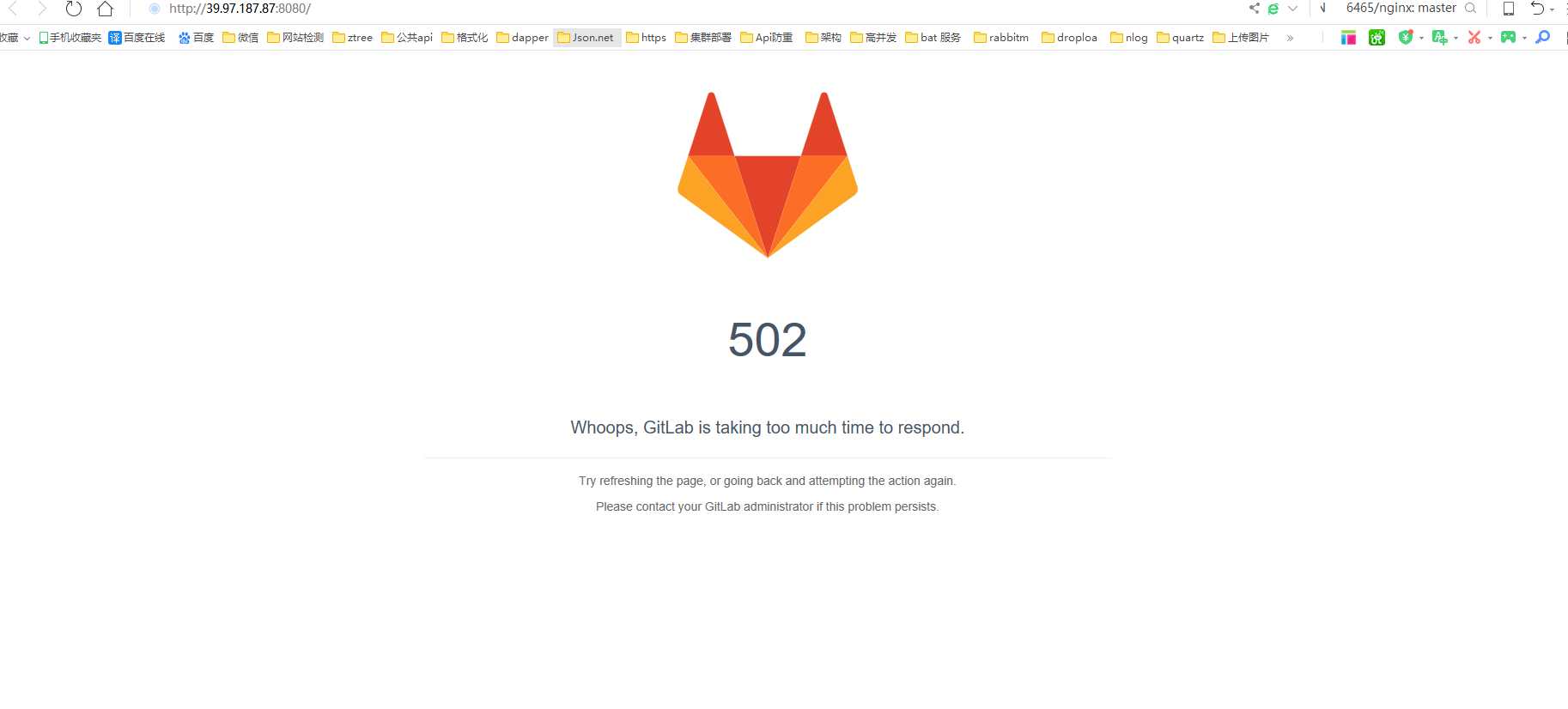
1.更改端口号 vim /etc/gitlab/gitlab.rb(更改后要重新运行)
gitlab-ctl reconfigure (可能会一段时间)
gitlab-ctl restart
2.权限问题,解决方法:chmod -R 755 /var/log/gitlab
3.内存大于4G
7.首次进入会让你修改密码:修改后进入
.后来把端口改为8081后就可以了
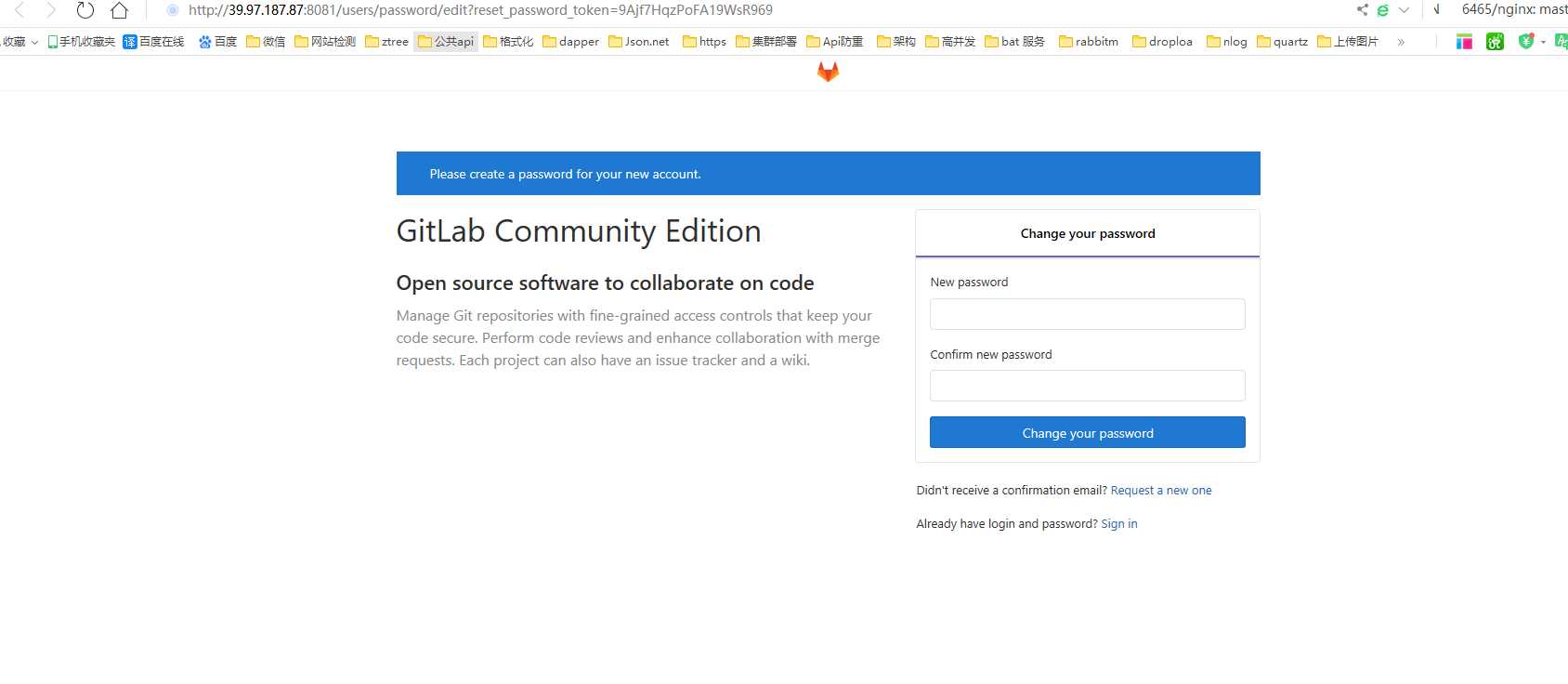
9.创建用户
1.点击小工具
2.添加user
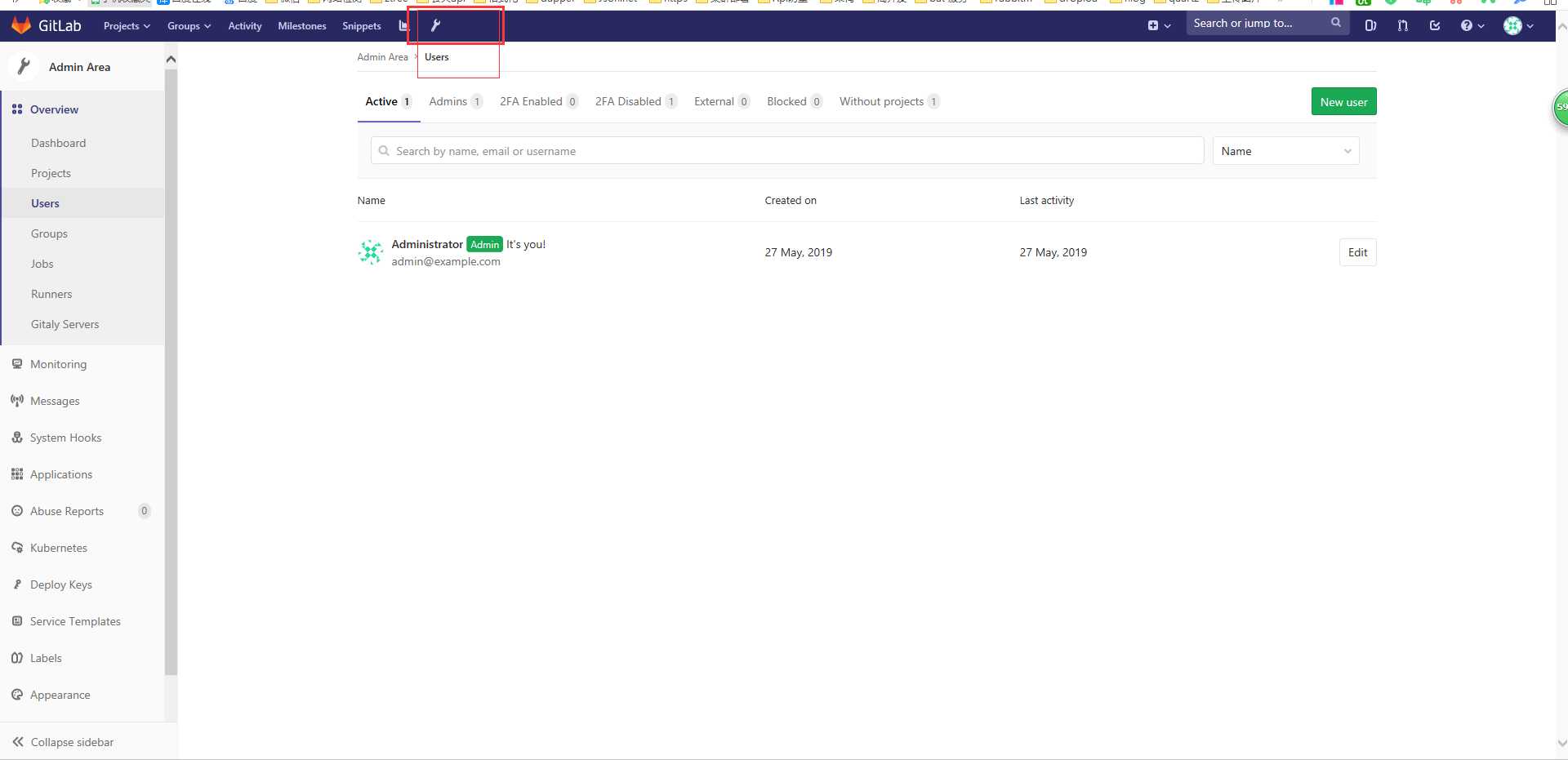
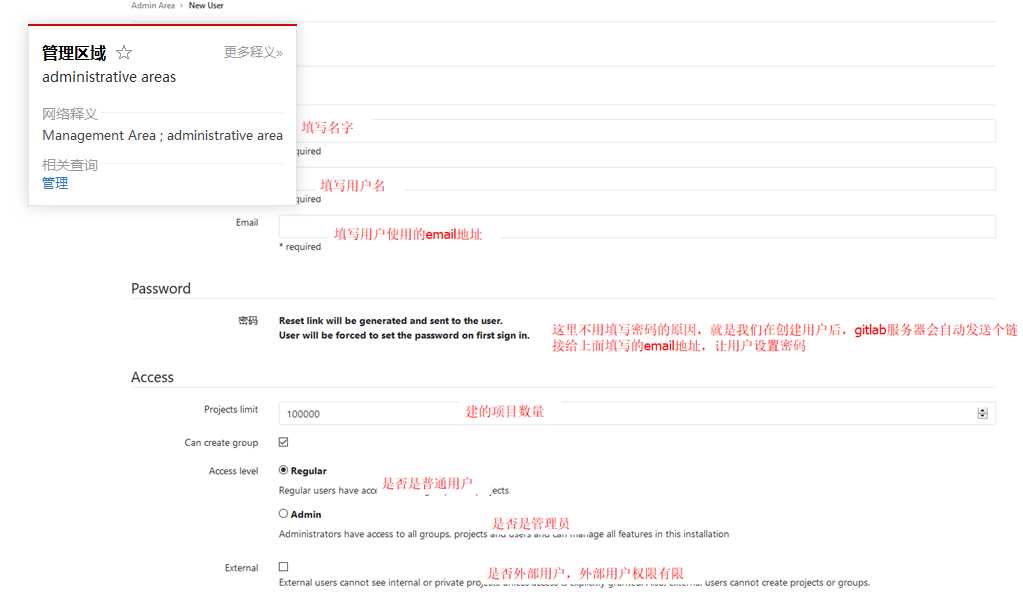
10.关于发送邮箱。postfix默认用的25端口,但是阿里云又不让开启25端口。
vim /etc/gitlab/gitlab.rb
gitlab_rails[‘smtp_enable‘] = true gitlab_rails[‘smtp_address‘] = "smtp.qq.com" gitlab_rails[‘smtp_port‘] = 465 gitlab_rails[‘smtp_user_name‘] = "2833xxx@qq.com" # 你自己QQ号 gitlab_rails[‘smtp_password‘] = "*************" # QQ授权码 gitlab_rails[‘smtp_domain‘] = "smtp.qq.com" gitlab_rails[‘smtp_authentication‘] = "login" gitlab_rails[‘smtp_enable_starttls_auto‘] = true gitlab_rails[‘smtp_tls‘] = true gitlab_rails[‘gitlab_email_from‘] = ‘2833xxx@qq.com‘ # 你自己QQ号
3.打开自己的qq邮箱
打开QQ邮箱-设置-账户-帐户安全-开启服务-POP3/SMTP服务-生成授权码-发个短信
gitlab-ctl reconfigure 重新配置
4.进入gitlab-rails console
Notify.test_email(‘yoyo_你自己随便邮箱@qq.com‘, ‘邮件标题_test‘, ‘邮件正文_test‘).deliver_now
[root@iZ2ze9m7ocdxc43mxwv5uwZ ~]# gitlab-rails console ------------------------------------------------------------------------------------- GitLab: 11.11.0 (3e8ca2fb781) GitLab Shell: 9.1.0 PostgreSQL: 9.6.11 ------------------------------------------------------------------------------------- Loading production environment (Rails 5.1.7) irb(main):001:0> Notify.test_email(‘1003487863@qq.com‘,‘标题党‘,‘正文‘).deliver_now Notify#test_email: processed outbound mail in 189.3ms Sent mail to 1003487863@qq.com (1514.7ms) Date: Mon, 27 May 2019 15:56:21 +0800 From: GitLab <1003487863@qq.com> Reply-To: GitLab <noreply@39.97.187.87> To: 1003487863@qq.com Message-ID: <5ceb9825445e3_3d873ff6a9dd65f0390e9@iZ2ze9m7ocdxc43mxwv5uwZ.mail> Subject: =?UTF-8?Q?=E6=A0=87=E9=A2=98=E5=85=9A?= Mime-Version: 1.0 Content-Type: text/html; charset=UTF-8 Content-Transfer-Encoding: 7bit Auto-Submitted: auto-generated X-Auto-Response-Suppress: All <!DOCTYPE html PUBLIC "-//W3C//DTD HTML 4.0 Transitional//EN" "http://www.w3.org/TR/REC-html40/loose.dtd"> <html><body><p>正文</p></body></html> => #<Mail::Message:70328290558700, Multipart: false, Headers: <Date: Mon, 27 May 2019 15:56:21 +0800>, <From: GitLab <1003487863@qq.com>>, <Reply-To: GitLab <noreply@39.97.187.87>>, <To: 1003487863@qq.com>, <Message-ID: <5ceb9825445e3_3d873ff6a9dd65f0390e9@iZ2ze9m7ocdxc43mxwv5uwZ.mail>>, <Subject: 标题党>, <Mime-Version: 1.0>, <Content-Type: text/html; charset=UTF-8>, <Content-Transfer-Encoding: 7bit>, <Auto-Submitted: auto-generated>, <X-Auto-Response-Suppress: All>> irb(main):002:0> exit() [root@iZ2ze9m7ocdxc43mxwv5uwZ ~]#
5.现在创建用户就会发送邮件
标签:port html4 网站 password message utf-8 mirrors 软件 utils
原文地址:https://www.cnblogs.com/elsons/p/10931288.html